※この作業の前に素体メッシュをコピーしておいてください。 後で使います。
コピーした素体メッシュのひとつは、作業の邪魔なのでMキーでレイヤを移しておくと良いでしょう。
さて、Tシャツの形は出来ましたが、Tシャツの中の素体はゲーム中では見えません。
Tシャツを透けさせないのであれば、この素体メッシュを削除してゲーム中のCPUへの負荷を減らすことが出来ます。
importしたHGEC素体メッシュですが、Mark Seamの情報が抜け落ちています。
Tシャツの時のようにミラーコピー作戦は使えませんので、不要な部分を辛抱強く削除していく必要があります。
また、新しく面を貼るのも止めておいた無難です。 意図しないUVマップになってしまいます。
UVマップを見ながら素体メッシュにMark Seamを入れてあげれば、新しい面を貼っても大丈夫ですがここでは割愛します。
素体メッシュの不要な部分を削除しました(図60)。
図60
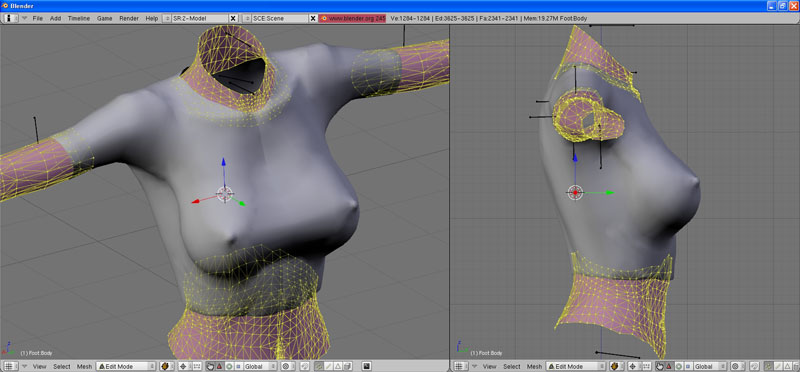
Tシャツと被っている素体メッシュの腕、首周りは、Tシャツと近いため突き抜けてしまいそうです。
そこで、素体メッシュを部分的に縮小して、Tシャツとの隙間を開けます。
左右対称の作業をするので、Mesh Tools1のX-axis mirrorをチェックしておいてください(図61)。
図61
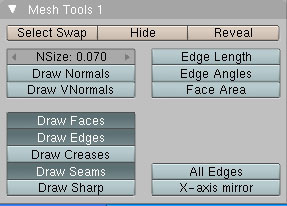
これまでと同じようにSキーによる縮小や移動で隙間を開けていきます(図62)。
X-axis mirrorをチェックしているので、反対側の腕も同じように縮小されているはずです。
図62

Tシャツと素体の頂点位置が同じようなところあれば、ゲーム中でも同じように変形するので問題ありませんが、Tシャツの頂点数が少ない場合には要注意です。
特に関節の付近はゲーム中での変形が著しいため、素体メッシュがTシャツを突き抜けてしまうでしょう。
4-8.メッシュを追加する
素体メッシュからの切り出しでは無く、新しいメッシュを追加してみます。
ここではへぼい名札を追加してみましょう。
前知識のところで書きましたがexport時にメッシュの原点がずれていると、ゲーム中で意図しないところに装備が表示されてします。
スペースキー>Add>Meshでメッシュは簡単に追加できますが、object modeでは追加した時のカーソル位置やヴューによって原点がずれてしまいます。
オススメは既にあるメッシュのedit modeに入って、そこで追加するやり方です。
まず、Tシャツのメッシュのedit modeに入ります。
そしてスペースキー>Add>Planeで板メッシュを追加してみましょう(図63、64)。
追加する時、1キー、3キー、7キーでXY、XZ、YZ平面のどれかにしてから追加するといいと思います。
図63
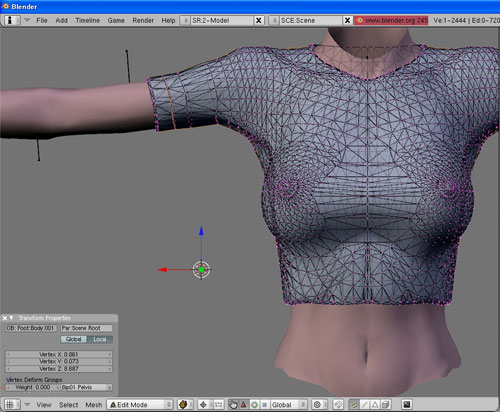
図64
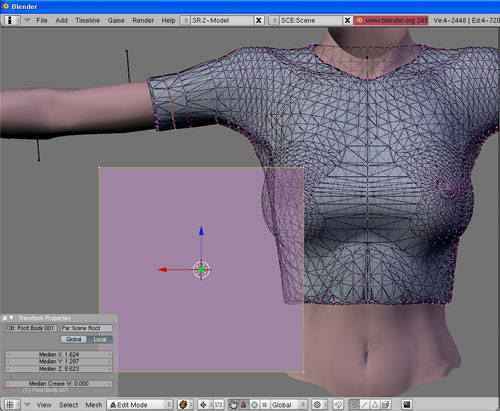
そしてPキーでTシャツメッシュと分割します。
これで原点位置がずれていないメッシュを追加できました(図65)。
図65
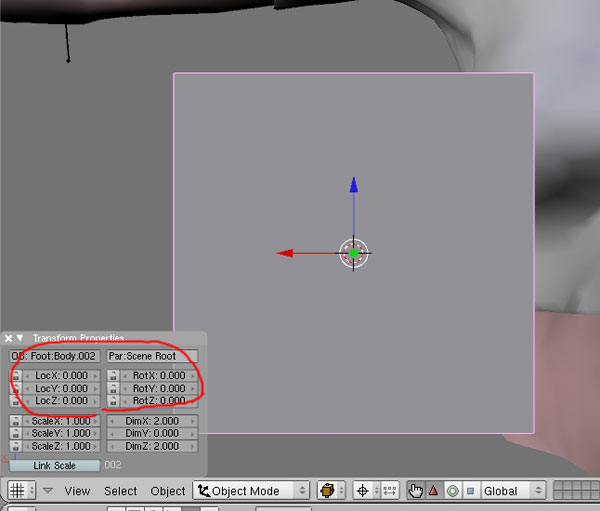
Eキーなどを使ったりして、形を整えていきましょう。
私は横に伸ばして、上下にEキーで頂点を増やし、ちょっとだけ傾きを付けてみました。
object modeで見ると明らかですが、メッシュが角々してます(図66)。
図66
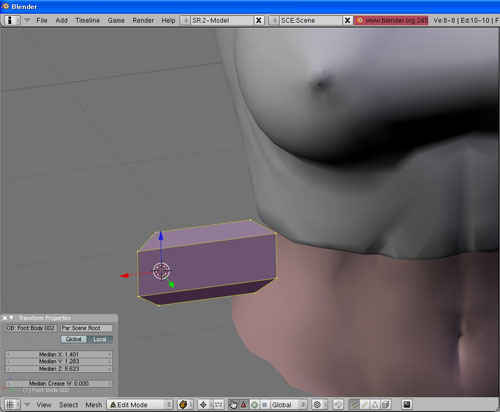
本当に角々させたいもの尖らせたいものはこのままで構いませんが、滑らかにしたい時は以下の作業をします。
メッシュを選らんで、Link and Materialsの中のSet Smoothをクリックします(図67)。
図67
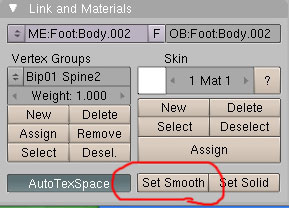
これで滑らかになりました(図68)。
この後このメッシュに頂点などを増やしても滑らかなメッシュが追加されます。
図68
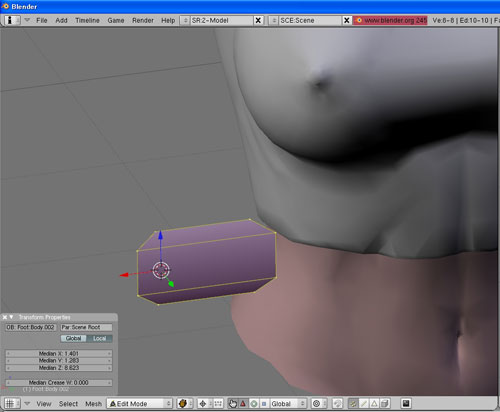
厚みを持たせるためにEキーで押し出して形を整えます(図69)。
なんとなく名札っぽいような気がしませんか?
図69

名札を腰の周りに配置してみました(図70)。
(分かりやすいように色を変えてあります)
図70
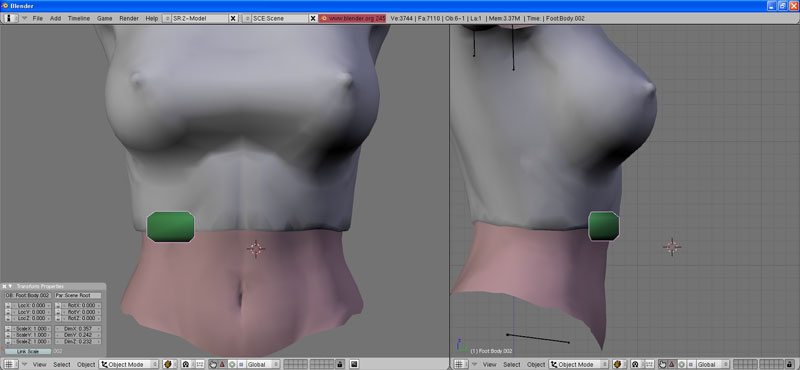
メッシュの作成はこれで終了です。